错误的卸载、安装或升级可能引发蓝屏、驱动无法安装、新功能失效、CCC无法打开、游戏异常等一系列问题,这是我多年使用A卡积累的经验教训。
1、 正确安装与卸载的实用方法总结
2、 首先确认所下载的驱动版本与当前系统匹配,并注意区分32位和64位系统。
3、 安装或更新AMD驱动前,务必完全卸载旧版本,否则可能导致功能异常和系统错误。
4、 卸载时务必运行驱动安装程序SETUP,选择卸载并自定义为全卸载,切勿通过设备管理器进行卸载操作。
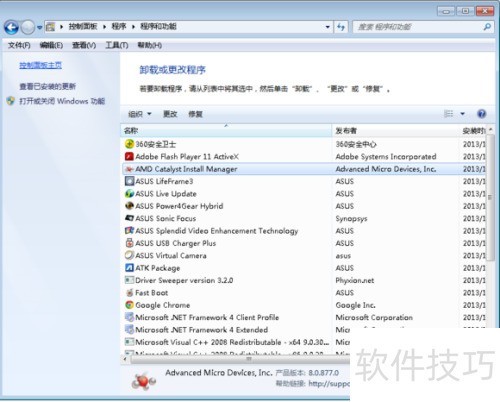
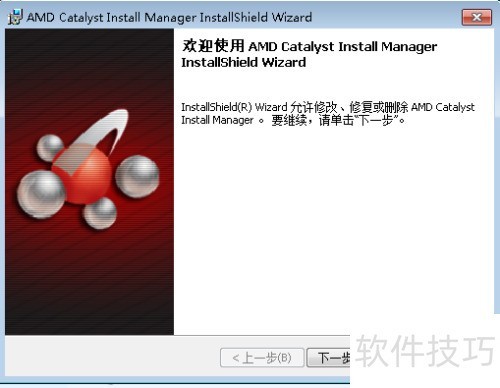

5、 卸载完成后需重启系统,然后运行Driver Sweeper软件,彻底清除与AMD驱动相关的残留文件,若此前使用过NVIDIA显卡,也应一并清理其驱动相关数据。
6、 Driver Sweeper 是一款专门用于清除显卡及其他驱动残留注册表信息的工具。在卸载相关程序后,可运行该软件,勾选AMD DISPLAY选项,随后点击分析,待扫描完成后执行清理操作,以彻底清除残留数据。软件下载地址为:www.400gb.com/file/29196960。使用该工具能有效提升系统清洁度,避免旧驱动信息对新安装造成干扰。


7、 卸载后重启电脑,右键以管理员权限运行AMD催化剂安装程序,完成安装后再重启系统。
8、 NVIDIA显卡驱动无法安装可参考此方法解决。
https://soft.zol.com.cn/1042/10427769.htmlsoft.zol.com.cntrue中关村在线https://soft.zol.com.cn/1042/10427769.htmlreport977错误的卸载、安装或升级可能引发蓝屏、驱动无法安装、新功能失效、CCC无法打开、游戏异常等一系列问题,这是我多年使用A卡积累的经验教训。1、 正确安装与卸载的实用方法总结2、 首先确认所下载的驱动版本与当前系统匹配,并注意区分32位和64位系统。3、 安装或更新A...
